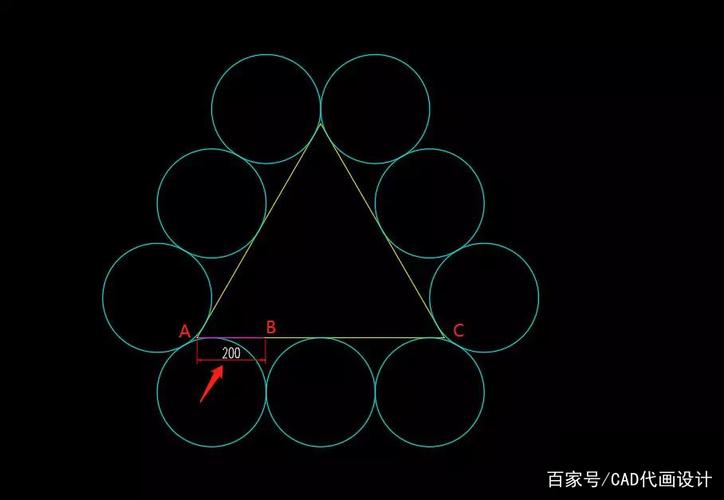CAD缩放参照:掌握精确调整图形尺寸的高级技巧
在CAD(计算机辅助设计)软件中,缩放是调整图形大小的基本操作之一。然而,对于需要保持图形比例或参考特定尺寸进行缩放的复杂设计任务,简单的缩放命令可能无法满足需求。这时,“缩放参照”功能就显得尤为重要。本文将详细介绍CAD中的缩放参照功能,帮助用户掌握这一高级技巧,实现精确调整图形尺寸的目的。
一、缩放参照的基本概念
缩放参照是一种基于参考长度进行缩放的CAD功能。它允许用户指定一个或多个参考长度,并根据这些长度来调整图形的大小。这种缩放方式特别适用于需要保持图形比例或根据特定尺寸进行精确调整的场景。
二、使用缩放参照的步骤
- 打开CAD软件并加载图形:首先,确保你的CAD软件已经打开,并且需要缩放的图形已经加载到软件中。
- 选择缩放参照命令:在CAD的命令栏中输入“SCALE”命令,然后按回车键。接着,选择“参照(R)”选项,进入缩放参照模式。
- 指定参考长度:在图形上选择一个点作为缩放基点,然后指定一个参考长度。这个长度将作为缩放操作的基准。
- 输入新长度:根据设计需求,输入一个新的长度值。CAD软件将根据这个新长度和参考长度之间的比例关系来调整图形的大小。
- 完成缩放操作:确认输入后,CAD软件将自动调整图形的大小,使其符合新的尺寸要求。
三、缩放参照的注意事项
- 保持图形比例:使用缩放参照功能时,要确保参考长度和新长度之间的比例关系与图形中其他元素的比例关系一致,以保持图形的整体协调性。
- 精确测量:在指定参考长度和新长度时,要使用CAD软件中的精确测量工具,以确保缩放的准确性。
- 备份图形:在进行任何缩放操作之前,建议先备份原始图形,以防止意外操作导致数据丢失。
四、缩放参照的应用场景
缩放参照功能在CAD设计中有着广泛的应用场景。例如,在建筑设计领域,设计师可能需要根据实际场地的尺寸来调整建筑模型的尺寸;在机械设计领域,工程师可能需要根据特定的零件尺寸来调整装配图的尺寸。在这些情况下,缩放参照功能都能提供极大的便利。
案例分析
假设你正在设计一个机械零件,并且已知该零件的实际尺寸为100mm。然而,在CAD软件中绘制的零件尺寸却为200mm。为了将零件尺寸调整为实际尺寸,你可以使用缩放参照功能。首先,选择一个点作为缩放基点,并指定一个参考长度(例如,零件上的一个特定尺寸)。然后,输入新的长度值100mm。CAD软件将根据这个新长度和参考长度之间的比例关系(即1:2)来调整整个零件的尺寸,使其符合实际要求。
五、总结
缩放参照是CAD软件中一个非常实用的功能,它能够帮助用户实现精确调整图形尺寸的目的。通过掌握这一高级技巧,用户可以更加灵活地应对各种复杂的设计任务,提高工作效率和设计质量。希望本文的介绍能够帮助你更好地理解和应用CAD缩放参照功能。